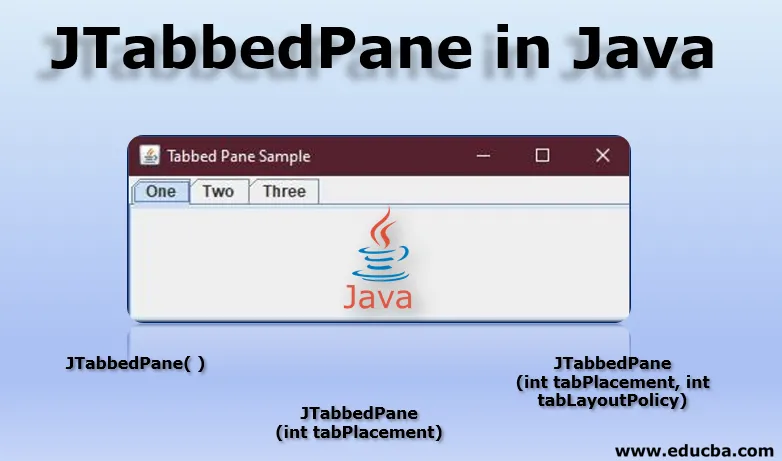
Вступ до JTabbedPane на Java
Клас JTabbedPane - це один із багатьох класів (таких як JButton, JTextArea, JMenu, JTextField тощо), що пакет javax.swing 'Java пропонує пакет API для перекладу Java.
Пакет Java Swing є частиною базових класів Java, JFC. Ці основні класи використовуються для створення графічних інтерфейсів користувача, програм на основі вікон, використовуючи доступні компоненти GUI, що програмісту спрощує розробку настільних додатків. Вони написані повністю в java top AWT, Abstract Windows Toolkit.
Але на відміну від AWT, пакети Java Swing забезпечують компоненти, що не залежать від платформи. Ці компоненти також порівняно легкі.
Наприкінці цієї статті ви зможете додати Swing JComponents на зразок JTabbedPane на контейнер AWT. Ви також зможете встановити положення вашої панелі та рами. Ви також дізнаєтесь, як створити панель вкладок, яка може прокручуватися.
Що таке JTabbedPane?
JTabbedPane - один із класів, що надаються пакетом swing в java. Це дуже корисно, оскільки надає користувачеві гнучкість перемикатися між різними групами компонентів, які він бажає бачити, просто натиснувши одну з вкладок. Вкладки можуть мати різні заголовки або значки.
Ось щоденний приклад такого вікна, у якому є кілька вкладок, до яких можна отримати доступ, натиснувши на вкладки.
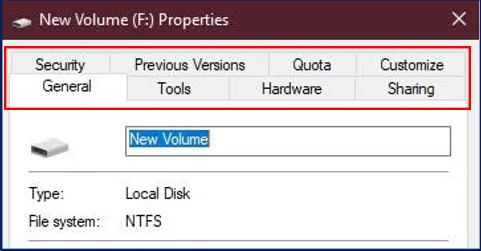
Просте вікно "властивостей" локального диска (тут, Місцевий диск F: Вікно властивостей у моїй системі) на вашій комп'ютерній системі має кілька вкладок, названих Загальні, Інструменти, Обладнання тощо, до яких ви можете отримати доступ, натиснувши на одну з них, є ідеальним прикладом панелей з вкладками.
Іншими словами, JTabbedPane допомагає вам мати кілька компонентів, які діляться на одному місці. Користувач легко вибирає, який компонент він хоче бачити, вибравши або натиснувши потрібну вкладку.
Індексація та розміщення вкладок JTabbedPane
Вкладки представлені індексом, який вирішується залежно від місця в або місця, в яке додана вкладка.
Щоб зрозуміти це, припустимо, ви додали свою першу вкладку. Тоді його індекс буде дорівнює "0", а на наступній вкладці буде індекс, рівний "1", і, відповідно до моди, індекс вашої останньої доданої вкладки буде дорівнює "кількість вкладок мінус 1".
Класи вкладених панелей використовують єдину модель вибору, яка представляє "набір індексів вкладок", а також "поточно вибраний індекс", тобто індекс вибраної вкладки.
За замовчуванням вкладки розміщуються у топовому місці, як ви бачите на панелі вкладок властивостей вище у вікні. Ви можете змінити розташування цієї вкладки в будь-якому з напрямків, таких як ВЛИВО, ВПРАВО або Нижнє, використовуючи метод, який називається, метод setTabPlacement.
Конструктори JTabbedPane на Java
Під час використання JTabbedPane ми також будемо використовувати його конструктори, які диференціюються залежно від привілеїв, які вони надають.
Загальновживані конструктори під час використання JTabbedPane перераховані нижче:
1. JTabbedPane ()
Конструктор JTabbedPane () створює порожній TabbedPane. Коли ми використовуємо конструктор JTabbedPane (), він створює панель без будь-яких специфікацій для свого розміщення. Таким чином, вкладка розміщується на стандартному місці, яке є ТОП, як обговорювалося вище, використовуючи JTabbedPane.TOP.
2. JTabbedPane (int tabPlacement)
Цей конструктор створює порожній TabbedPane. Він надає право визначати напрямок або місце для панелі. Розміщення проводиться, коли напрямок задано за допомогою JTabbedPane.TOP, JTabbedPane.BOTTOM, JTabbedPane.LEFT або JTabbedPane.RIGHT.
3. JTabbedPane (int tabPlacement, int tabLayoutPolicy)
При використанні цього конструктора створюється порожня панель з вкладками. Це надає привілей визначати розміщення для панелі вкладок таким самим, як і конструктор JTabbedPane (int tabPlacement).
Це також дозволяє програмісту вирішити політику компонування вкладок. Це дозволяє програмісту контролювати, як будуть відображатися вкладки. Політика компонування вкладок або встановлена на JTabbedPane.SCROLL_TAB_LAYOUT або JTabbedPane.WRAP_TAB_LAYOUT. За замовчуванням для політики встановлюється WRAP_TAB_LAYOUT.
Якщо політика встановлена на SCROLL_TAB_LAYOUT, вкладки стають доступними для прокрутки, а на панелі вкладок відображається кнопка для прокрутки вкладок ліворуч праворуч або вгору вниз.
Приклад JTabbedPane
Тут ми детально обговорюємо Приклад JTabbedPane на Java:
Нарешті, якусь вправу, ми розпочнемо?
Це частина, де ми спробуємо додати панель з вкладками у нашу JFrame. Ми будемо використовувати javax.swing.JTabbedPane пакет надасть нам можливість додавати вкладки на наш кадр.
Далі наведено приклад коду, використовуючи JTabbedPane для створення вкладок у нашому кадрі.
import java.awt.BorderLayout;
import javax.swing.JFrame;
import javax.swing.JPanel;
import javax.swing.JRadioButton;
import javax.swing.JTabbedPane;
public class JTP_Layout
(
JFrame frame;
JTP_Layout()
(
//Creating our JFrame
frame= newJFrame("Tabbed Pane Sample");
//Terminating process after exiting
frame.setDefaultCloseOperation(JFrame.EXIT_ON_CLOSE);
//Adding TabbedPane Object
JTabbedPanetabbedPane = new JTabbedPane();
//Adding TabbedPane LayoutPolicy
tabbedPane.setTabLayoutPolicy(JTabbedPane.SCROLL_TAB_LAYOUT);
//TabPlacement
//tabbedPane.setTabPlacement(JTabbedPane.BOTTOM);
//Setting our componentobject
//JRadioButton r1=new JRadioButton("A) Tab Component A");
//r1.setBounds(30, 30, 100, 90);
//Adding our First Panel Object
JPanel p1=new JPanel();
//Adding our component to the Panel
//p1.add(r1);
JPanel p2=new JPanel();
JPanel p3=new JPanel();
//Setting boundary values for the tabs
tabbedPane.setBounds(50, 50, 200, 200);
//Naming 'One' asour First Pane
tabbedPane.add("One", p1);
tabbedPane.add("Two", p2);
tabbedPane.add("Three", p3);
//Setting Frame'sposition to the center
frame.add(tabbedPane, BorderLayout.CENTER);
//Setting FRame'sSize
frame.setSize(400, 150);
//Setting visibility asTrue
frame.setVisible(true);
)
public static void main(String args())
(
new JTP_Layout();
)
)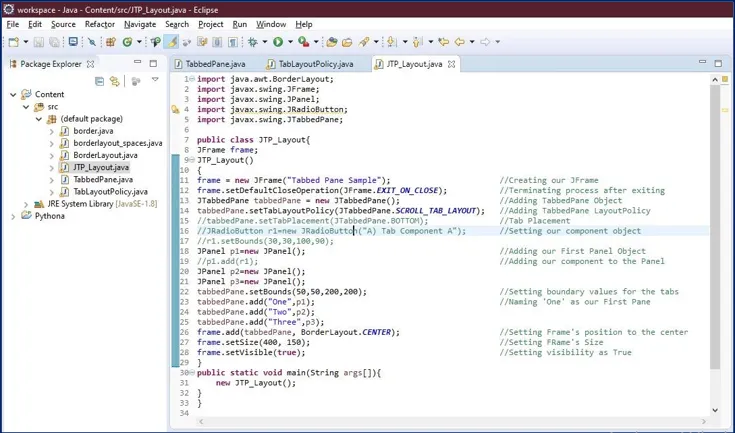
Коли вищезазначена програма запускається, ми отримуємо наступне вікно як вихід.
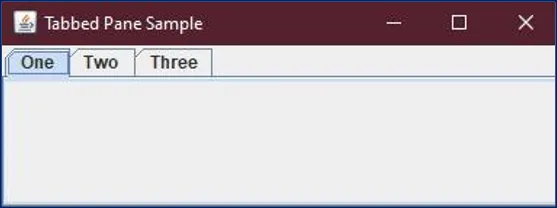
У наведеному вище прикладі ми додали вкладки на свій JFrame та дали різні назви нашим вкладкам як "Один", "Два" тощо. Ми також можемо додавати різні компоненти на наші різні вкладки, використовуючи просту рядок коду, як, наприклад, нижче.
Ми створили об’єкт для перемикача, r1, і тоді цей об’єкт використовувався для додавання радіо кнопок на панель One, тобто p1.

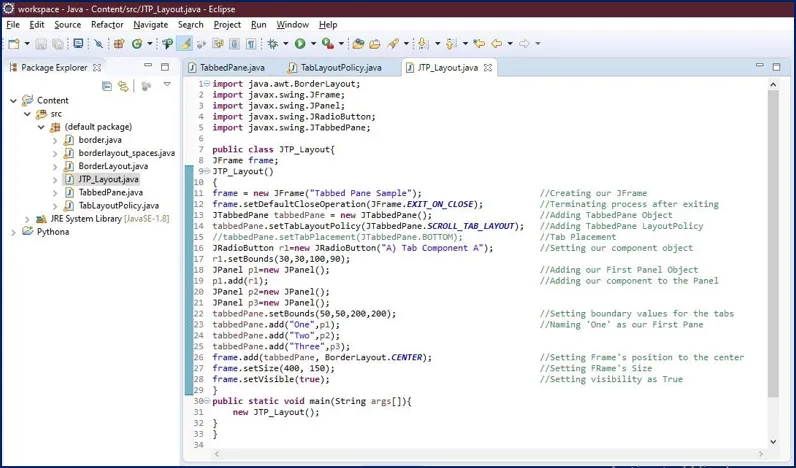 І компонент "Кнопка радіо" з'явиться під нашою першою панеллю, де ми його додали.
І компонент "Кнопка радіо" з'явиться під нашою першою панеллю, де ми його додали.
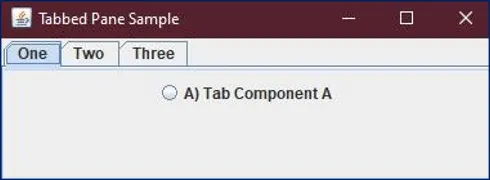
Використання конструкторів JTabbedPane
У нашій програмі ми вже використовували такі конструктори, як JTabbedPane (int tabPlacement) або JTabbedPane (int tabPlacement, int tabLayoutPolicy), але ми досі не бачили ефекту.
Зрозумійте це, ми створили клас Java для себе, а потім викликали наш конструктор JTP_Layout (див. Код). Потім ми встановлюємо такі аргументи, як setTabLayoutPolicy на SCROLL_TAB_LAYOUT, використовуючи об’єкт нашого класу.
Як згадувалося вище, коли для політики таблаутера встановлено значення SCROLL, це дозволяє користувачеві прокручувати вкладки в напрямку, використовуючи кнопку.
Для ілюстрації я збільшив кількість вкладок у нашій програмі та встановив політику на SCROLL, дивіться, що це ефект:
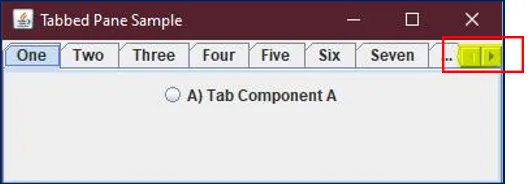
У правому куті ви можете побачити кнопку прокрутки, яка дозволяє користувачеві переходити вліво-вправо за допомогою цієї кнопки.
Інший такий аргумент, доданий до нашого конструктора, - setTabPlacement, який, як обговорювалося вище, за замовчуванням встановлений на TOP. Але наш конструктор допомагає нам вирішити це, встановивши розташування вкладки на BOTTOM або LEFT або Right.
У нас вже був такий код в режимі офлайн у нашій програмі, але прокоментували (див. Код), коли коментар видалено, дивіться ефект.
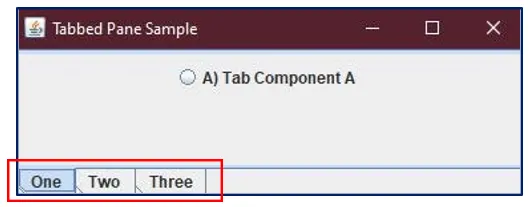
Зауважте, що коли ми використовували tabbedPane.setTabPlacement (JTabbedPane.BOTTOM), наші вкладки перемістилися до нижньої частини кадру.
Тут важливо відзначити, що немає необхідності в жодній 'Поводженні з помилками', наш об'єкт JTabbedPane обробляє обведення або події миші та клавіатури. Тим не менш, якщо ви хочете подібного функціоналу без інтерфейсу вкладки, ви можете використовувати макет картки замість вкладки.
Зрештою, якщо сказати простими словами, для створення нашого вкладеного панелі інстанціюйте JTabbedPane, потім створіть компоненти для відображення, а потім додайте ці компоненти до потрібної вкладки.
Це все, це було просто так?
Рекомендовані статті
Це посібник з JTabbedPane на Java. Тут ми обговорюємо вступ до конструкторів JTabbedPane та JTabbedPane разом із його прикладом. Ви також можете переглянути наступні статті, щоб дізнатися більше -
- Конструктор і деструктор на Java
- JScrollPane на Java
- JComboBox на Java
- JDialog на Java
- Інструменти розгортання Java
- JFrame на Java